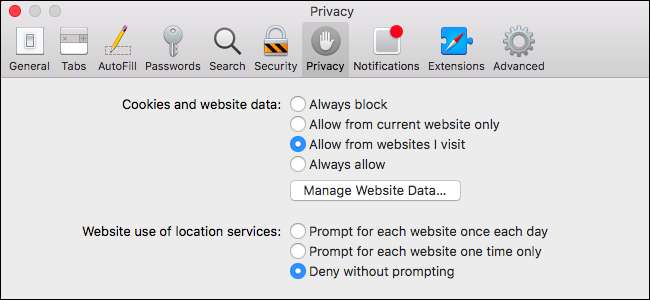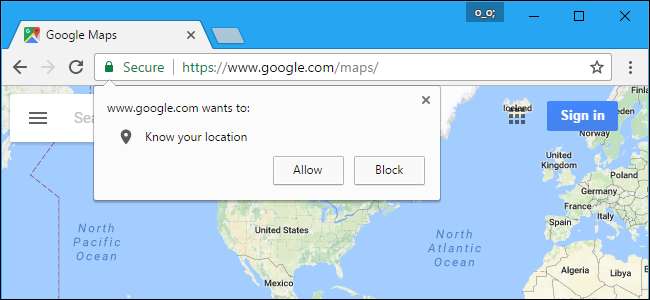
เว็บเบราว์เซอร์สมัยใหม่ช่วยให้เว็บไซต์สามารถขอตำแหน่งของคุณได้ หากคุณเบื่อที่จะเห็นข้อความแจ้งเหล่านี้คุณสามารถปิดใช้งานได้และเว็บไซต์ต่างๆจะไม่สามารถขอตำแหน่งของคุณได้อีกต่อไป
เว็บไซต์ที่ขอตำแหน่งของคุณมักจะให้คุณใส่รหัสไปรษณีย์หรือที่อยู่แทน คุณไม่จำเป็นต้องให้การเข้าถึงตำแหน่งของคุณอย่างแม่นยำผ่านบริการระบุตำแหน่งของเว็บเบราว์เซอร์ดังนั้นคุณจะไม่สูญเสียฟังก์ชันการทำงานมากนักเมื่อปิดสิ่งนี้
Google Chrome
คุณลักษณะนี้มีอยู่ในการตั้งค่าความเป็นส่วนตัวของ Chrome คลิกที่เมนูของ Chrome และไปที่การตั้งค่า คลิกลิงก์ "แสดงการตั้งค่าขั้นสูง" ที่ด้านล่างของหน้าการตั้งค่า Chrome และคลิกปุ่ม "การตั้งค่าเนื้อหา" ใต้ความเป็นส่วนตัว
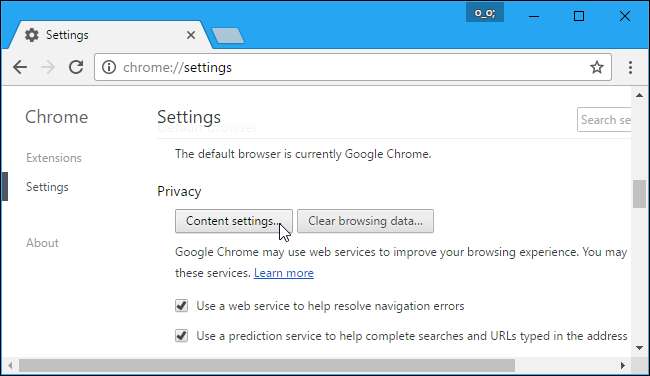
เลื่อนลงไปที่ส่วน“ สถานที่” และเลือก“ ไม่อนุญาตให้ไซต์ใด ๆ ติดตามตำแหน่งทางกายภาพของคุณ”
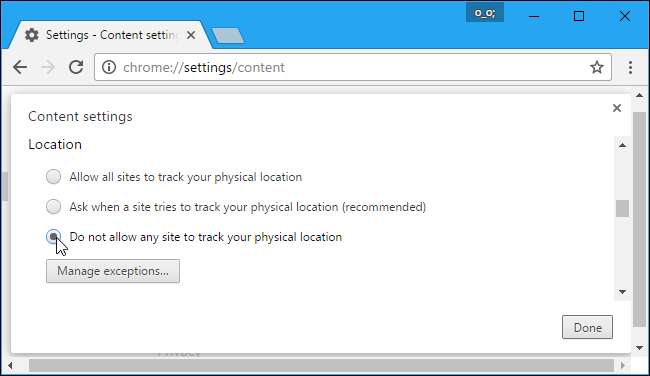
Mozilla Firefox
เริ่มต้นด้วย Firefox 59 ตอนนี้ Firefox อนุญาตให้คุณปิดใช้งานคำขอตำแหน่งทั้งหมดในหน้าต่างตัวเลือกปกติ คุณยังสามารถหยุดไม่ให้เว็บไซต์ขอดูตำแหน่งของคุณในขณะที่แบ่งปันกับเว็บไซต์ที่เชื่อถือได้บางแห่ง
หากต้องการค้นหาตัวเลือกนี้ให้คลิกเมนู> ตัวเลือก> ความเป็นส่วนตัวและความปลอดภัย เลื่อนลงไปที่ส่วน "สิทธิ์" แล้วคลิกปุ่ม "การตั้งค่า" ทางด้านขวาของตำแหน่ง
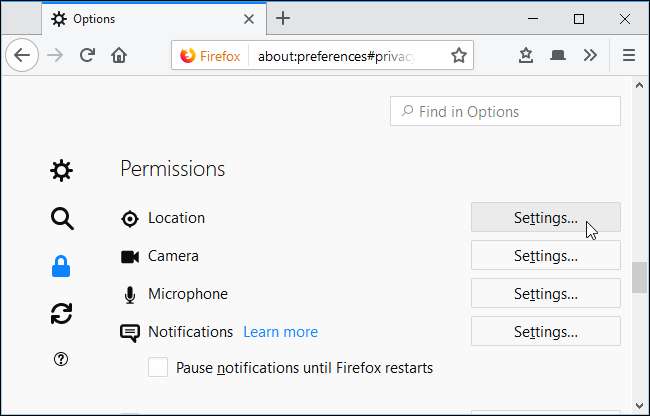
หน้านี้แสดงเว็บไซต์ที่คุณได้รับอนุญาตให้ดูตำแหน่งของคุณและเว็บไซต์ที่คุณกล่าวว่าจะไม่เห็นตำแหน่งของคุณ
หากต้องการหยุดดูคำขอตำแหน่งจากเว็บไซต์ใหม่ให้เลือกช่อง "บล็อกคำขอใหม่ที่ขอเข้าถึงตำแหน่งของคุณ" แล้วคลิก "บันทึกการเปลี่ยนแปลง" เว็บไซต์ใด ๆ ที่อยู่ในรายการและตั้งค่าเป็น "อนุญาต" จะยังคงสามารถเห็นตำแหน่งของคุณได้
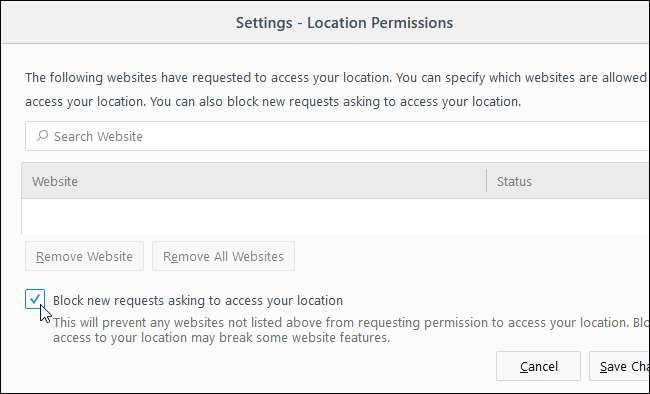
Microsoft Edge
ที่เกี่ยวข้อง: เหตุใด Windows 10 จึงบอกว่า "มีการเข้าถึงตำแหน่งของคุณเมื่อเร็ว ๆ นี้"
คุณลักษณะนี้ไม่มีใน Microsoft Edge เอง เช่นเดียวกับแอป“ Universal Windows Platform” ใหม่อื่น ๆ คุณต้อง จัดการการตั้งค่าตำแหน่งของคุณ ผ่านแอพการตั้งค่าบน Windows 10
ไปที่การตั้งค่า> ความเป็นส่วนตัว> ตำแหน่ง เลื่อนลงไปที่ส่วน“ เลือกแอปที่สามารถใช้ตำแหน่งที่แน่นอนของคุณ” และตั้งค่า Microsoft Edge เป็น“ ปิด”
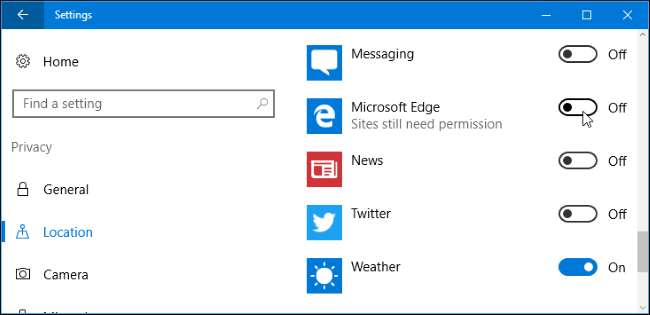
Internet Explorer
หากต้องการปิดใช้งานคุณสมบัตินี้ใน Internet Explorer ให้คลิกเมนูเครื่องมือแล้วเลือก“ ตัวเลือกอินเทอร์เน็ต”
คลิกแท็บ "ความเป็นส่วนตัว" ที่ด้านบนสุดของหน้าต่างและเลือกช่อง "ไม่อนุญาตให้เว็บไซต์ขอตำแหน่งทางกายภาพของคุณ" คลิก“ ตกลง” เพื่อบันทึกการเปลี่ยนแปลงของคุณ
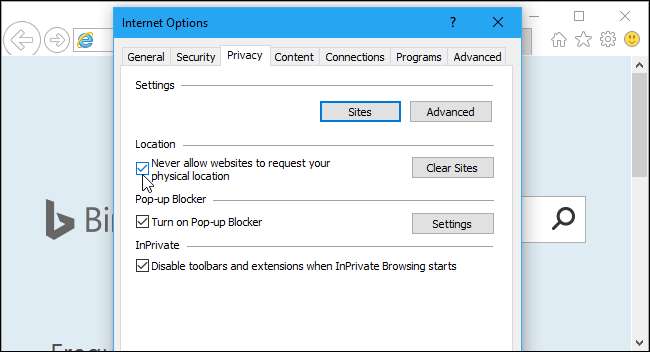
Apple Safari
หากต้องการทำสิ่งนี้ใน Safari ให้คลิก Safari> การตั้งค่าก่อน เลือกไอคอน "ความเป็นส่วนตัว" ที่ด้านบนของหน้าต่าง
ภายใต้การใช้บริการระบุตำแหน่งของเว็บไซต์ให้เลือก“ ปฏิเสธโดยไม่ต้องแจ้ง” เพื่อป้องกันไม่ให้เว็บไซต์ทั้งหมดขอให้แสดงตำแหน่งของคุณ